Блок цикла запросов — мощный инструмент для отображения содержимого веб-сайта.
В этом руководстве
Чтобы добавить блок логотипа веб-сайта, щёлкните значок инструмента вставки блоков+ и выполните поиск по запросу «Логотип веб-сайта». Щёлкните блок, чтобы добавить его в запись или на страницу.
💡
С помощью клавиатуры можно ввести /query в новую строку и нажать «Ввод» для быстрого добавления нового блока цикла запросов.

Вы можете ознакомиться с подробными инструкциями по добавлению блоков.
При первом добавлении блока есть возможность выбора из четырех различных вариантов:
- Заголовок и дата
- Заголовок и цитата
- Заголовок, дата и цитата
- Изображение, дата и заголовок
Для выбора опции щёлкните её, затем отредактируйте с помощью настроек на панели инструментов и на боковой панели.
После нажатия блока появляется панель инструментов с опциями:

На панели инструментов блока цикла запросов доступны следующие настройки:
- Изменить тип или стиль блока.
- Перетащить блок.
- Переместить блок выше или ниже.
- Выполнить выравнивание по ширине содержимого или во всю ширину.
- Показать настройки:
- Элементов на странице.
- Отступ: начать с первой записи (0) или пропустить первые X зап.
- Максимальное число отображаемых страниц.
- В виде списка.
- В виде сетки.
- Анимированное GIF-изображение, отображающее клик по значку «+», поиск цикла запросов и клик для добавления.
Щёлкнув блок, на правой боковой панели можно найти дополнительные настройки. Если боковая панель не отображается, может потребоваться щёлкнуть расположенный в правом углу значок ⚙️ (шестерёнка) и открыть панель настроек.

Для регулировки цвета текста, фона и ссылок в блоке цикла запросов, воспользуйтесь настройками цвета.
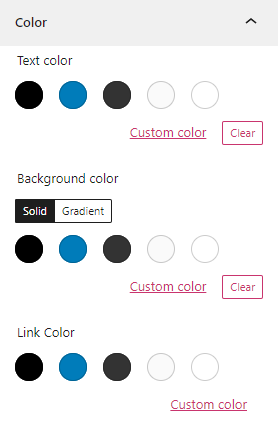
При переключении запроса из опции шаблона ваше содержимое будет отображаться с параметрами по умолчанию. Выключите их, чтобы выполнить настройки.
- Тип записи: выберите для отображения записи, страницы, отзывы, проекты или другие типы настраиваемых записей, которые можно добавить с помощью плагинов, таких как WooCommerce.
- Упорядочить по: выбрать порядок, в котором должно представляться содержимое.
Есть также возможность включить или исключить прикреплённые записи, или показывать только прикреплённые записи.
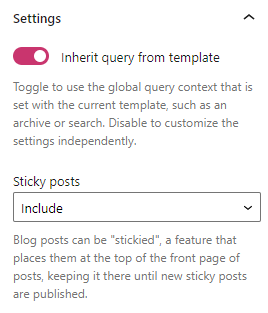
Для доступа к опциям фильтра, выключите настройку Наследовать запрос из шаблона.
С помощью опций фильтра можно выбрать отображение содержимого на основе следующих параметров:
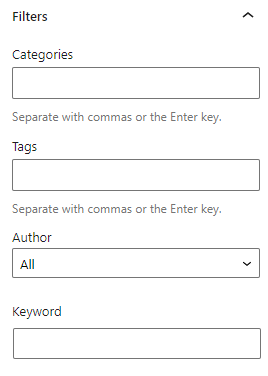
Блок цикла запросов содержит номер вложенных блоков для контроля отображаемого содержимого.
В блок цикла запросов можно добавить следующие блоки. Несмотря на то, что блоки имеют метку «запись», они применяются также к любым типам содержимого:
- Заголовок записи
- Дата записи
- Содержимое записи
- Цитата записи
- Избранное изображение записи
- Рубрики записи
- Метки записи
- Предыдущая запись и следующая запись
На примере изображения представлен блок цикла запросов, используемый для отображения заголовка записи, даты записи, избранного изображения, метки, рубрики и цитаты:
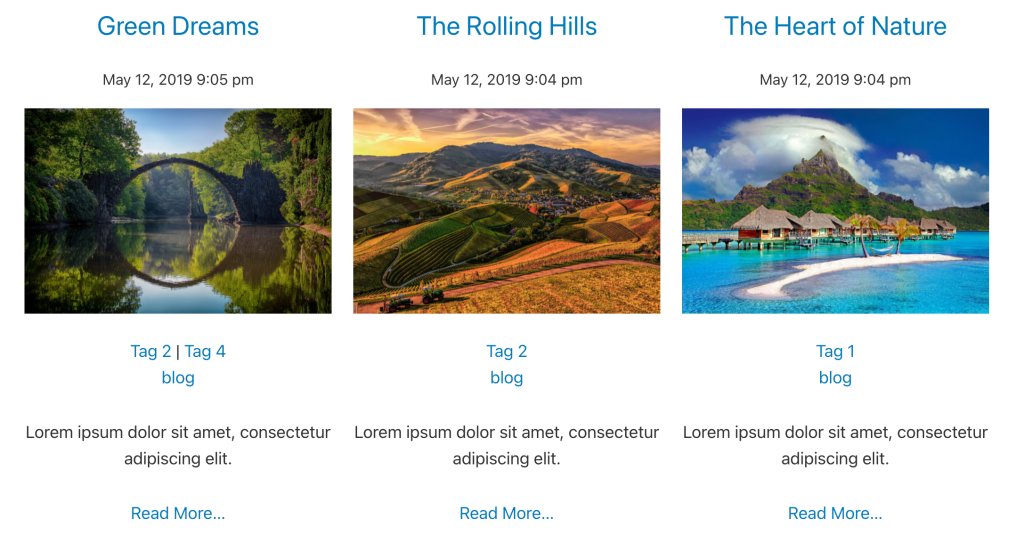
В представлении в виде списка можно увидеть текущую структуру блока в блоке цикла запросов.
Чтобы увидеть список блоков, выберитеПредставление в виде списка в верхней части экрана. Значок представлен тремя расположенными друг над другом горизонтальными линиями.
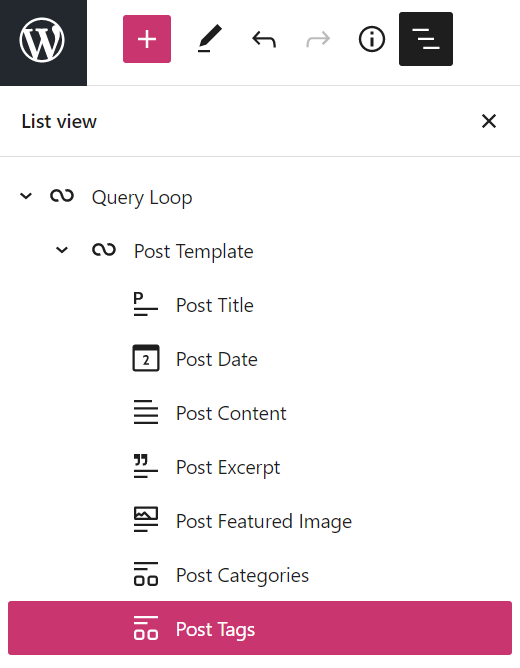
Далее можно ознакомиться с описанием каждого блока.
Блок заголовков записей отображает заголовок каждой записи с опубликованным вами содержимым.
После нажатия блока появляется панель инструментов с опциями:

На панели инструментов блока заголовков записей доступны следующие настройки:
- Изменить тип блока.
- Перетащить блок.
- Переместить блок выше или ниже.
- Выравнивание блока по ширине содержимого или во всю ширину.
- Выбрать размер заголовка.
- Изменить выравнивание текста.
- Меню дополнительных настроек.
Настройки блока
Книгопечатание
Семейство шрифтов, а также размер и высота строки для применения к заголовков записей.
Цвет
Цвет текста и фона для заголовков записей. При выборе в следующем разделе опции «Создание ссылки из заголовка» под опцией «Цвет» можно задать также цвет ссылки.
Настройки ссылок
Для преобразования заголовка в ссылку выберите «Создание ссылки из заголовка».
Блок даты записи отображает дату каждой публикации.
После нажатия блока появляется панель инструментов с опциями:

На панели инструментов блока даты записи доступны следующие настройки:
- Изменить тип блока.
- Перетащить блок.
- Переместить блок выше или ниже.
- Изменить выравнивание текста.
- Меню дополнительных настроек.
Настройки блока
Книгопечатание
Семейство шрифтов, а также размер и высота строки для применения к дате записи.
Цвет
Цвет текста, фона и ссылки для даты записи.
Настройки формата
Настройка формата отображаемой даты или отображение только времени публикации записи.
Блок содержимого записи отобразит все содержимое каждой записи или страницы. При желании показать только раздел содержимого, а не всё содержимое с помощью опции «Читать далее», можно ознакомиться с опцией Блок цитаты записи.
После нажатия блока появляется панель инструментов с опциями:

На панели инструментов блока записи доступны следующие настройки:
- Изменить тип блока.
- Перетащить блок.
- Переместить блок выше или ниже.
- Выравнивание блока по ширине содержимого или во всю ширину.
- Меню дополнительных настроек.
Настройки блока
Разметка
Чтобы задать высоту и ширину (в пикселях) для Блока содержимого записи, отмените выбор «Наследовать разметку по умолчанию»
Блок цитаты записи отобразит цитату для каждой публикации. Можно контролировать также количество отображаемых цитат, добавив к опубликованному содержимому блокДалее . Таким образом, Блок цитат записи покажет в опубликованном содержимом только текст над блоком Далее.
После нажатия блока появляется панель инструментов с опциями:

На панели инструментов блока цитат доступны следующие настройки:
- Изменить тип блока.
- Перетащить блок.
- Переместить блок выше или ниже.
- Изменить выравнивание текста.
- Меню дополнительных настроек.
Настройки блока
Книгопечатание
Семейство шрифтов, а также размер и высота строки для применения к цитатам записи.
Цвет
Цвет текста, фона и ссылки для цитаты записи.
Настройки цитаты записи
Показать ссылку «Читать далее» в новой строке. Чтобы текст «Читать далее» оказался непосредственно в конце цитаты, убрать выделение.
💡
Обязательно поменяйте указанное по умолчанию «Добавить текст ссылки «читать далее»», если хотите, чтобы в конце цитаты отображалось «Читать далее»
В Блоке избранного изображения записи отобразится избранное изображение, установленное в содержимом. Дополнительную информацию по установке избранного изображения см. здесь.
После нажатия блока появляется панель инструментов с опциями:

На панели инструментов блока избранных изображений записи доступны следующие настройки:
- Изменить тип блока.
- Перетащить блок.
- Переместить блок выше или ниже.
- Выровнять изображение по левому краю, по центру или по правому краю, по ширине или полной ширине.
- Меню дополнительных настроек.
Настройки блока
Настройки ссылок
Изменить опцию, чтобы связать изображение к опубликованному содержимому. Она по умолчанию отключена.
В Блоке рубрик записи будут отображаться рубрики, приписанные вами к опубликованному содержимому. Дополнительную информацию о Рубликах см. здесь.
После нажатия блока появляется панель инструментов с опциями:

На панелиинструментов блока рубрик записи доступны следующие настройки:
- Изменить тип блока.
- Перетащить блок.
- Переместить блок выше или ниже.
- Выровнять текст по левому краю, по центру или по правому краю.
- Меню дополнительных настроек.
Настройки блока
Книгопечатание
Семейство шрифтов, а также размер и высота строки для применения к цитатам записи.
Цвет
Цвет текста, фона и ссылки для рубрик.
В Блоке меток записей будут отображаться метки, добавленные вами к содержимому. Дополнительную информацию о метках см. здесь.
После нажатия блока появляется панель инструментов с опциями:

На панели инструментов блока меток записи доступны следующие настройки:
- Изменить тип блока.
- Перетащить блок.
- Переместить блок выше или ниже.
- Выровнять текст по левому краю, по центру или по правому краю.
- Меню дополнительных настроек.
Настройки блока
Книгопечатание
Семейство шрифтов, а также размер и высота строки для применения к меткам записи.
Цвет
Цвет текста, фона и ссылки для меток.
Связь с предыдущей и следующей записями отображается с помощью блоков Предыдущая запись и Следующая запись.
После нажатия на блоки, появляются следующие опции панели инструментов:

В панелях инструментов данных блоков содержатся следующие опции.
- Изменить тип блока.
- Перетащить блок.
- Переместить блок выше или ниже.
- Выровнять текст по левому краю, по центру или по правому краю.
- Полужирный текст.
- Курсив.
- Меню дополнительных настроек.
Дополнительные настройки
На вкладке дополнительных настроек можно добавить к блоку класс CSS, что позволяет настраивать стиль блока по своему усмотрению с помощью собственных таблиц CSS.
